win10键盘失灵修复方法 win10键盘失灵解决方案
Win10键盘失灵是许多用户在使用电脑时经常遇到的问题,这种情况会严重影响用户的工作和生活,不过不用担心因为有许多方法可以帮助您解决这个问题。通过一些简单的修复方法和解决方案,您可以很快地恢复您的键盘正常工作。接下来我们将介绍一些常见的win10键盘失灵修复方法,希望能帮助到您。

Win10笔记本键盘失灵的原因:
1、没有开启小键盘
很多笔记本都带有数字小键盘,如果仅仅是右侧的数字小键盘失灵的话,请检查下小键盘功能有没开启,右侧的 NumLock 键盘指示灯有没亮,如果没有亮,则说明没有开启数字小键盘,自然无法使用。
开启方法:按一下 NumLock 开启,指示灯亮,则为开启,如下图所示。

2、驱动问题
如果键盘中所有按键都没有反应,除了可能是键盘坏了之外,另外还有可能是键盘驱动安装不正确,或者其它异常问题。
一般来说,如果升级Win10之前,键盘是好的话,升级后,也应该是正常的。如果不正常,建议重启下电脑试试,如果问题依旧,则检查下驱动,比如进入设备管理器中,看看是否有设备驱动存在问题。

3、系统Bug
网上还有一种说法,说是只要关闭“启用快速启动”,然后重启电脑,之后就可以解决键盘失灵,对于这种说法,小编并没有测试过,遇到这种问题的朋友不妨试试。
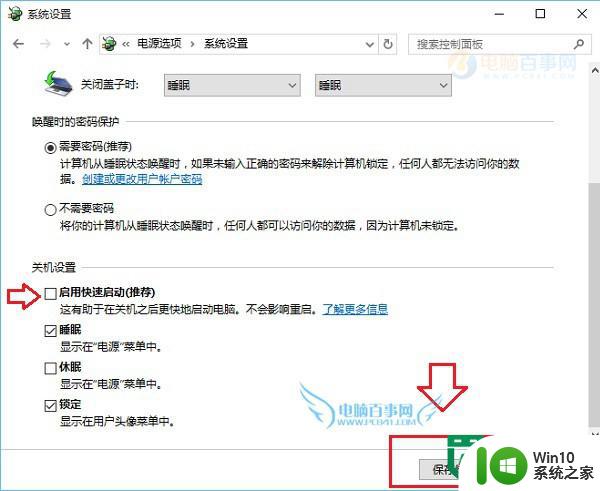
关闭Win10启用快速启动
关闭Win10“启用快速启动”方法,请参考教程:win10快速启动怎么设置 win10快速启动的设置方法(将前面的勾去掉,再保存)。
4、其它问题
出来以上原因导致Win10笔记本键盘失灵外,还可能是一些其它问题,比如系统存在异常,系统文件丢失等等,如果确认键盘没有问题,可以尝试重装系统解决。
以上就是win10键盘失灵修复方法的全部内容,还有不清楚的用户就可以参考一下小编的步骤进行操作,希望能够对大家有所帮助。
win10键盘失灵修复方法 win10键盘失灵解决方案相关教程
- win10玩游戏键盘失灵修复方法 win10游戏键盘失灵解决方案
- win10系统键盘失灵解决的方法 怎么解决键盘失灵win10
- win10键盘功能失灵的解决方法 win10键盘无法使用如何修复
- 笔记本电脑win10键盘失灵一键修复方法 笔记本电脑win10键盘失灵怎么办
- win10开机后键盘失灵的解决方案 win10开机后键盘失灵是什么原因
- win10笔记本有些键盘按键失灵解决方法 w10电脑键盘按键失灵的原因和解决方法
- win10休眠后键盘没反应修复方法 win10休眠后键盘失灵怎么办
- dell笔记本win10键盘失灵如何解决 戴尔笔记本win10键盘失灵怎么修复
- win10键盘失灵是什么原因 win10电脑键盘失灵该如何处理
- win10键盘wasd键突然失灵其他键正常怎么办 win10游戏键盘wasd键失灵怎么解决
- win10电脑键盘失灵错乱解决方法 win10键盘乱码怎么办
- win10键盘突然失灵的解决方法 win10键盘用不了怎么办
- win10玩只狼:影逝二度游戏卡顿什么原因 win10玩只狼:影逝二度游戏卡顿的处理方法 win10只狼影逝二度游戏卡顿解决方法
- 《极品飞车13:变速》win10无法启动解决方法 极品飞车13变速win10闪退解决方法
- win10桌面图标设置没有权限访问如何处理 Win10桌面图标权限访问被拒绝怎么办
- win10打不开应用商店一直转圈修复方法 win10应用商店打不开怎么办
win10系统教程推荐
- 1 win10桌面图标设置没有权限访问如何处理 Win10桌面图标权限访问被拒绝怎么办
- 2 win10关闭个人信息收集的最佳方法 如何在win10中关闭个人信息收集
- 3 英雄联盟win10无法初始化图像设备怎么办 英雄联盟win10启动黑屏怎么解决
- 4 win10需要来自system权限才能删除解决方法 Win10删除文件需要管理员权限解决方法
- 5 win10电脑查看激活密码的快捷方法 win10电脑激活密码查看方法
- 6 win10平板模式怎么切换电脑模式快捷键 win10平板模式如何切换至电脑模式
- 7 win10 usb无法识别鼠标无法操作如何修复 Win10 USB接口无法识别鼠标怎么办
- 8 笔记本电脑win10更新后开机黑屏很久才有画面如何修复 win10更新后笔记本电脑开机黑屏怎么办
- 9 电脑w10设备管理器里没有蓝牙怎么办 电脑w10蓝牙设备管理器找不到
- 10 win10系统此电脑中的文件夹怎么删除 win10系统如何删除文件夹
win10系统推荐
- 1 索尼笔记本ghost win10 32位优化安装版v2023.04
- 2 系统之家ghost win10 32位中文旗舰版下载v2023.04
- 3 雨林木风ghost win10 64位简化游戏版v2023.04
- 4 电脑公司ghost win10 64位安全免激活版v2023.04
- 5 系统之家ghost win10 32位经典装机版下载v2023.04
- 6 宏碁笔记本ghost win10 64位官方免激活版v2023.04
- 7 雨林木风ghost win10 64位镜像快速版v2023.04
- 8 深度技术ghost win10 64位旗舰免激活版v2023.03
- 9 系统之家ghost win10 64位稳定正式版v2023.03
- 10 深度技术ghost win10 64位专业破解版v2023.03